Kategorien
E-Mail einrichten - Outlook Windows-Anwendung
In diesem Artikel wird erklärt, wie Sie eine MijnHostingPartner.de-E-Mail-Adresse in der kostenlosen Version von Outlook einrichten, der nächsten App, die die bisherige Windows 10-Mail-App ersetzt.
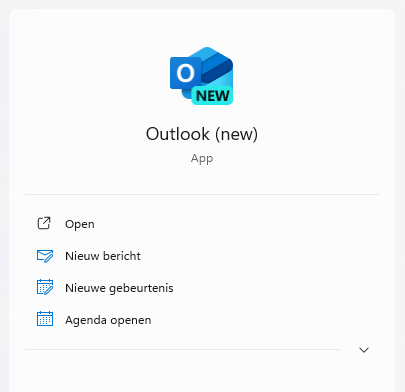
Diese App ist eine Alternative zum regulären, kostenpflichtigen Outlook, hat aber einen eingeschränkten Funktionsumfang, zeigt Werbung an und sendet Ihre Daten direkt an Microsoft. Behalten Sie dies also im Hinterkopf und machen Sie sich bewusst, dass dies keine gute Wahl für die geschäftliche Nutzung ist. Oder auch für den privaten Gebrauch, wenn Sie Wert auf die Privatsphäre Ihrer E-Mails legen.
Wir würden dann eher ein komplett quelloffenes E-Mail-Programm wie Thunderbird empfehlen.
Um eine E-Mail-Adresse von MijnHostingPartner.nl in der kostenlosen Version von Outlook einzurichten, können Sie die folgenden Schritte ausführen.
Melden Sie sich zunächst mit Ihrer E-Mail-Adresse und Ihrem Passwort in einem Internetbrowser über den Link:
webmail.myhostingpartner.co.uk
Und notieren Sie sich diese Angaben z. B. in einem Notizblock. Danach können Sie sie in der kostenlosen Outlook-App verwenden. Sie können ein Konto wie folgt hinzufügen:
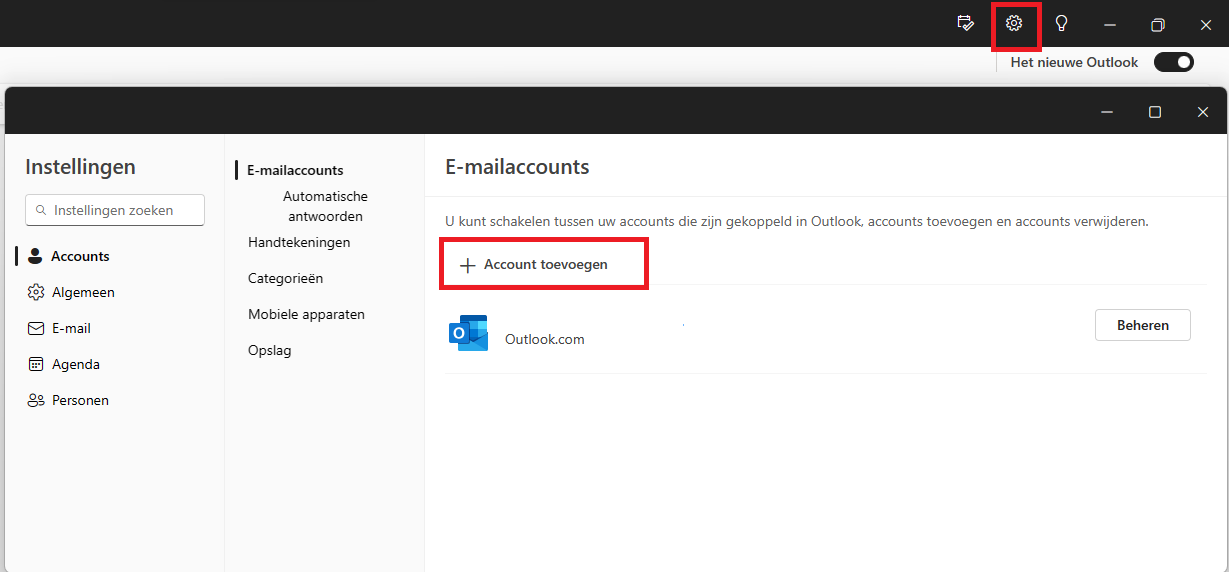
Klicken Sie zunächst auf das Zahnrad und dann auf Konto hinzufügen.
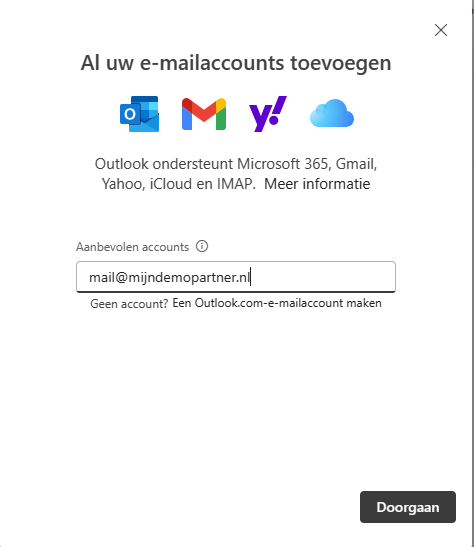
Geben Sie dann Ihre E-Mail-Adresse von MIjnHostingPartner.nl ein, und klicken Sie auf Weiter.
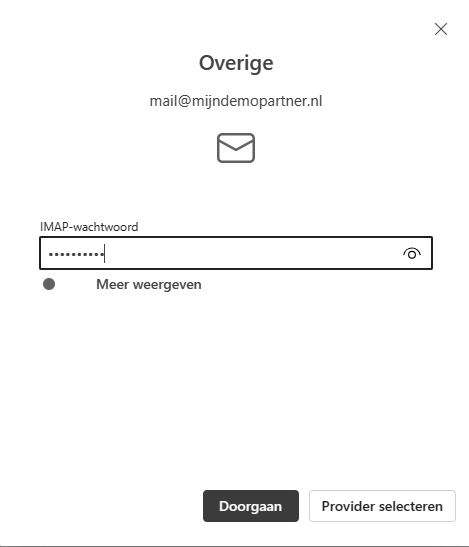
Wenn Sie das DNS Ihres Domainnamens auf Standard eingestellt haben, wird die automatische Erkennung sofort die richtigen Daten übernehmen. Geben Sie also im nächsten Bildschirm einfach Ihr Passwort ein und klicken Sie auf Fortfahren. Wenn das bei Ihnen jetzt nicht funktioniert, schauen Sie noch einmal am Ende des Artikels nach. Hier zeigen wir Ihnen die Daten, mit denen Sie sich manuell verbinden können.
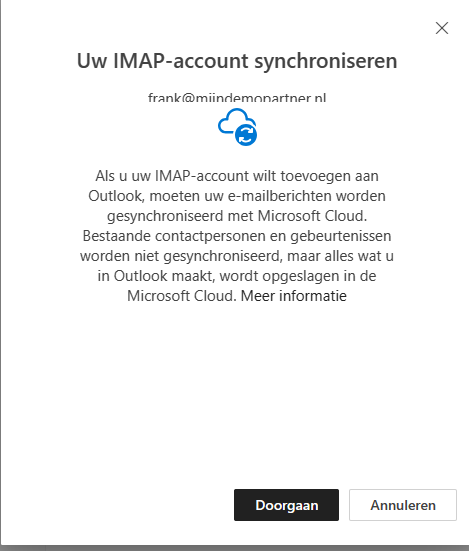
Danach sehen Sie eine Benachrichtigung, dass Ihre Daten mit den Servern von Microsoft synchronisiert werden. Gemeinsame Nutzung mit Werbepartnern usw. Wie bereits in diesem Artikel erwähnt, ist dies also Ihre eigene Entscheidung. Klicken Sie erneut auf Weiter.
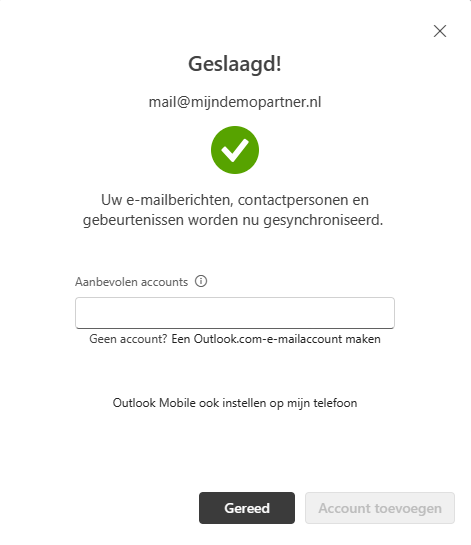
Ihre E-Mail-Adresse ist nun in der kostenlosen Outlook-App eingerichtet, Sie können auf Fertig klicken und dann die App neu starten. Ihre E-Mail-Adresse ist nun in der kostenlosen Outlook-App vollständig nutzbar.
Wenn Sie bei der Einrichtung der E-Mail-Adresse Probleme haben, nur das Kennwort einzugeben, können Sie auch Mehr anzeigen wählen und die folgenden Einstellungen verwenden, um sie einzurichten:
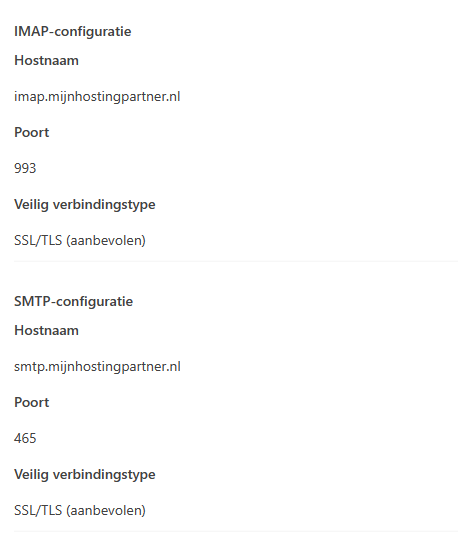
Damit sollten Sie die Verbindung herstellen können. Wenn es jetzt nicht funktioniert, machen Sie einen Screenshot von den Einstellungen, die Sie verwendet haben, und senden Sie uns Ihre IP-Adresse über ein Ticket. Dann können wir überprüfen, was Sie blockiert.